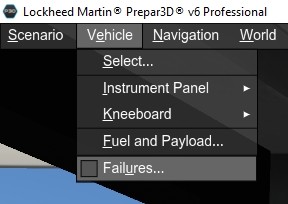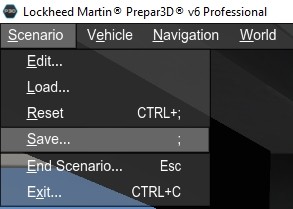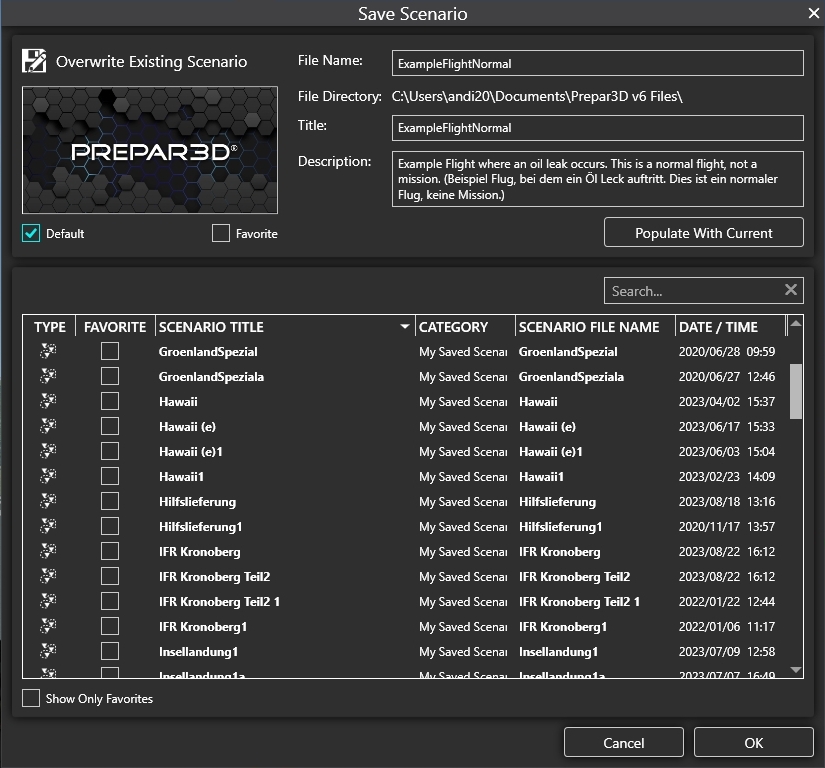| Erstelle einen neuen Flug:
1) Starte Prepar3D
2 ) Wähle als Flugzeug "Maule M7"
3 ) Wähle als Flughafen Sion (Klicke auf Airport und suche nach LSGS)
4 ) Bestätige mit "OK" und der Flug wird geladen.

Kontrolliere, ob du auf Startbahn 07 stehst.
Solltest du auf Startbahn 25 stehen, rolle zum anderen Ende der Startbahn und drehe um.
Flug weiter vorbereiten:
4 ) Drück "P" um den Flug in den Pause-Modus zu schalten.
5 ) Wähle im Menü Vehicle/Failures
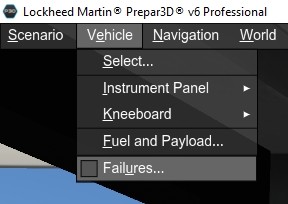
6 ) Stelle in Failure Category "Engines" ein und suche da "Oil Leak".
7 ) Setze in der Rubrik "ARMED" einen Haken
8 ) Bei FAILS IN
gibst du im linken Feld 4 und im rechten Feld 5 ein.
(Das bedeutet 4-5 Minuten nachdem du den Pause-Modus beendest, wird ein Öl Leck auftreten.)
9 ) Bestätige die Einstellungen mit "Apply".

10 ) Wähle im Menü Options/General

11 ) Klick auf "Realism" und aktiviere rechts oben den Punkt "Detect crashes and damage".
(Wenn da "Ignore crashes and damage" aktiviert ist, macht der Flug keinen Sinn.)
12 ) Bestätige mit "OK".

13 ) Wähle im Menü Scenario/Save
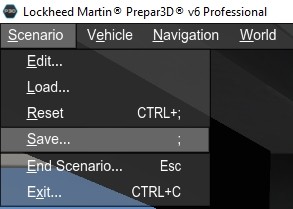
Speichere den Flug:
14 ) Gib bei File Name ein:
ExampleFlightNormal
15 ) Gib bei Desctiption ein:
Example Flight where an oil leak occurs. This is a normal flight, not a mission. (Beispiel Flug, bei dem ein Öl Leck auftritt. Dies ist ein normaler Flug, keine Mission.)
16 ) Setze einen Haken bei "Default"
(Damit wird dieser Flug zum "Standard-Flug", wird also beim nächsten P3d-Start automatisch geladen. Wenn du das nicht willst, lass den Haken weg. Du kannst übrigens immer, wenn du einen Flug lädst, einen anderen Flug zum "Standard-Flug" machen.)
17 ) Bestätige mit "OK".
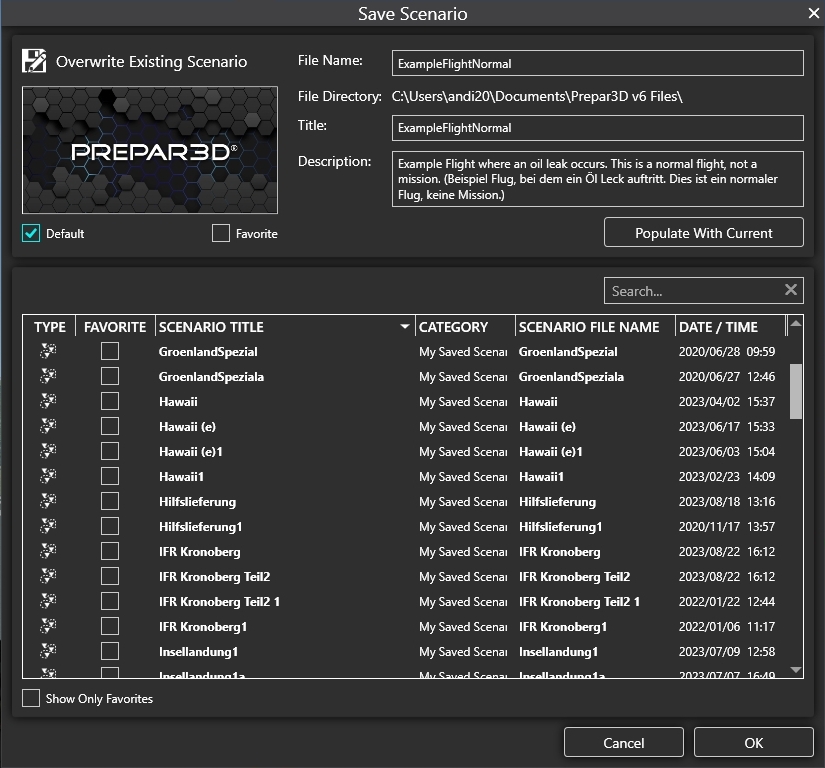
Wo ist der gespeicherte Flug zu finden:
In deinem Speicherverzeichnis (Standardmässig "C:\Users\DEIN NAME\Documents\Prepar3Dv6 Files") findest du 2 Files:
ExampleFlightNormal.fxml (Das ist der Flug.)
ExampleFlightNormal.wx (Hier sind die Wettereinstellungen gespeichert.)

Wenn du diese beiden Files löscht, wird wieder der P3d-Default-Flug zum "Standard-Flug".
Teste den Flug:
Nun kannst du losfliegen. (Betätige "P" um den Pause-Modus zu beenden.)
Starte, steige mit optimaler Steiggeschwindigkeit 75-90 mph auf 8000 Fuss, folge dem Tal und geniesse die Gegend.
Weit wirst du nicht kommen, denn in 4-5 Minuten tritt das Öl Leck auf.
Sobald der Motor ausfällt, stell Propeller auf Segelstellung und gleite mit optimaler Gleitgeschwindigkeit (83mph) zurück zum Flughafen.
Versuche, wenn möglich auf dem Flughafen zu landen, wenn das nicht geht, lande sanft im Gelände...
Wie erkennt man das Öl Leck:
In der Maule wirst du das Öl Leck auf zwei Arten bemerken:
a) Öl-Austritt am Motor (sieht man deutlich aus dem Motor austreten).
b) Der Öldruck sinkt (sieht man bei den Instrumenten (Oil Pressure).

Wenn du nicht alles selber einstellen willst, kannst du auch dieses zip herunterladen und die 2 darin befindlichen Files in dein Speicherverzeichnis kopieren.
ExampleFlightNormal.zip
|